一键重装Win10图文教程
win10系统已吸引越来越多的用户安装体验,很多用户都把电脑系统重装成win10,不过对于电脑新手来说,重装系统太难了,其实一键重装系统是很简单的,那么如何一键win10?接下来笔者教你win10一键重装教程。
1、下载win10镜像文件到非C盘,比如保存在E盘,使用WinRAR等解压软件解压;
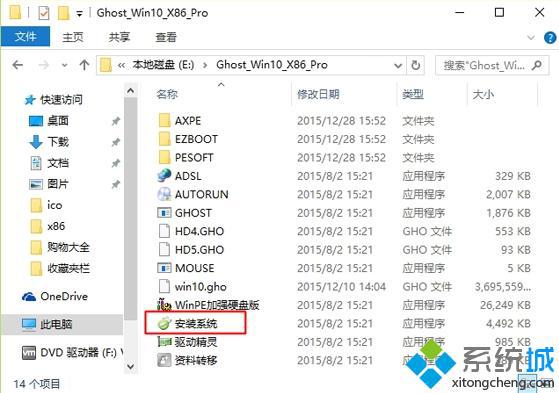
2、运行“安装系统.exe”打开Onekey Ghost,默认的设置无需修改,选择安装在C盘,点击确定;
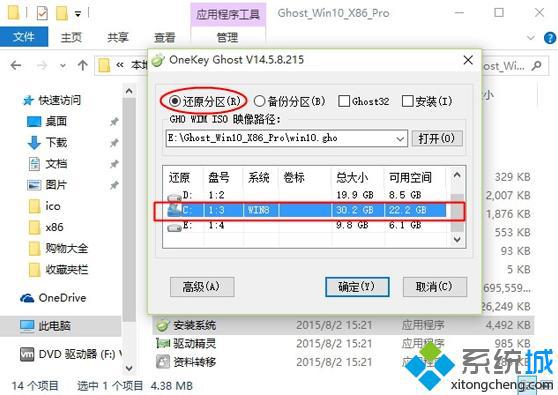
3、弹出提示框,点击是立即重启;
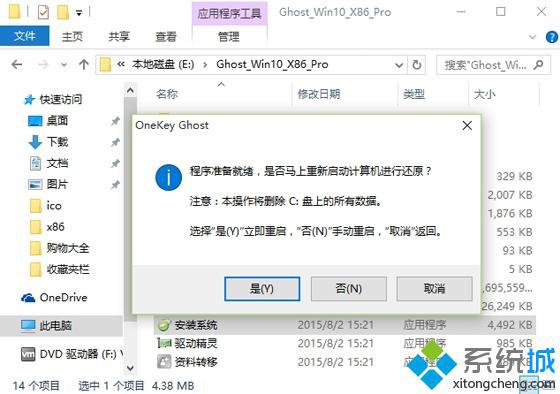
4、进入下面的界面,开始进行计算机还原;
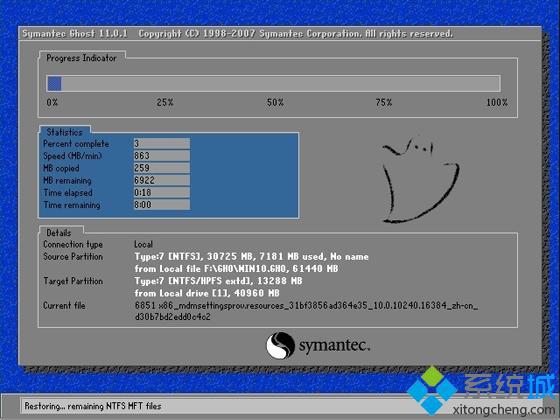
5、然后重启,执行安装系统过程;

6、最后启动进入全新win10系统,重装完成。
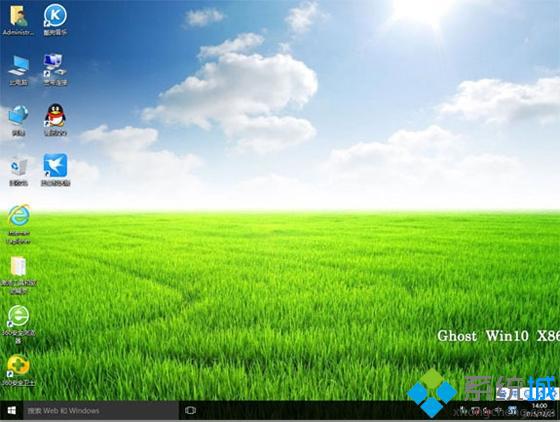
以上就是win10一键重装教程介绍了,只要当前系统可正常运行,就可以通过以上的方法一键快速重装系统。
提示:安装系统前,记得将C盘和桌面上的文件要进行转移到非系统盘









